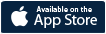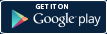문제해결방법
잘못된 이메일 주소라는 메시지가 뜹니다.
새 계정 생성 단계에서 어려움을 겪고 있을 경우에 이메일을 한번 더 확인 해 주시기 바랍니다. 메일 주소 입력 시 대/소 문자 구분을 하지 않으시면 올바른 메일주소 등록이 되지 않을 수 있습니다.
반드시 대/소 문자 구분을 하여주시고 띄어쓰기와 @ 혹은 . 등의 특수문자가 정확하게 입력되었는지 확인해 주세요.
반드시 대/소 문자 구분을 하여주시고 띄어쓰기와 @ 혹은 . 등의 특수문자가 정확하게 입력되었는지 확인해 주세요.
인증 메일을 받지 못했습니다.
인증 메일을 받지 못한 경우에 아래 내용을 확인 해 주시기 바랍니다.
• 스팸 메일함을 확인하여 주세요. 인증 이메일이 해당 메일함에 있을 수 있습니다.
• 이메일 필터링 기능을 사용하시는 분은 해당 이메일이 다른 폴더함으로 옮겨져 있는 지 확인하여 주십시오.
• 발신자 목록에 ‘support@engistech.com’를 추가해 주세요. Gmail과 같은 메일 서비스는 ‘support@engistech.com’을 연락처 목록으로 추가 할 수 있습니다. 저장된 주소의 메일은 안전하게 전달될 확률이 높습니다.
• 회사 네트워크 또는 회사 이메일을 사용할 경우에는 위의 대응 방법을 따른 후에 회사에 있는 IT 부서에 연락하여 주십시오.
• 스팸 메일함을 확인하여 주세요. 인증 이메일이 해당 메일함에 있을 수 있습니다.
• 이메일 필터링 기능을 사용하시는 분은 해당 이메일이 다른 폴더함으로 옮겨져 있는 지 확인하여 주십시오.
• 발신자 목록에 ‘support@engistech.com’를 추가해 주세요. Gmail과 같은 메일 서비스는 ‘support@engistech.com’을 연락처 목록으로 추가 할 수 있습니다. 저장된 주소의 메일은 안전하게 전달될 확률이 높습니다.
• 회사 네트워크 또는 회사 이메일을 사용할 경우에는 위의 대응 방법을 따른 후에 회사에 있는 IT 부서에 연락하여 주십시오.
MyLink의 BringGo를 실행하였는데, “연결중..” 메시지만 뜨고 실행이 되지 않습니다.
1. 아이폰의 홈 화면에서 홈 버튼을 연속으로 두번 누른 다음 실행 중인 BringGo를 위로 밀어 App을 완전히 종료합니다.
2. 만약 아이폰이 차량과 케이블로 연결이 되어 있다면 연결을 해제 합니다.
3. 아이폰과 MyLink 를 케이블로 재 연결 합니다.
4. MyLink 화면에서 BringGo를 실행합니다.
2. 만약 아이폰이 차량과 케이블로 연결이 되어 있다면 연결을 해제 합니다.
3. 아이폰과 MyLink 를 케이블로 재 연결 합니다.
4. MyLink 화면에서 BringGo를 실행합니다.
BringGo의 교통정보가 동작하지 않습니다. 어떻게 해야 합니까?
만약 고객님께서 다른 나라에서 교통정보 서비스를 받고 싶으시다면, 스마트폰의 데이터 로밍이 켜져있는지 확인해보시기 바랍니다. 교통정보데이터 사용 시, 데이터 비용이 청구 될 수 있습니다. 비용 관련 문의는 사용하시는 통신사에서 제공합니다.
교통정보의 동작여부를 확인하시려면, BringGo 메인 맵에 교통정보 아이콘을 확인해주세요. 자세한 내용은 고객님의 지역에 맞는 매뉴얼을 통해 확인하실 수 있습니다. 교통정보 메뉴에서 자세한 사항을 확인 하세요. 해당 매뉴얼은 bringgo.com 홈페이지에서 확인하실 수 있습니다.
교통정보 서비스는 모든 국가에 지원되지 않습니다. 사용하시는 지역의 교통정보 서비스 지원 여부를 확인 하시려면 앱 스토어의 설명 또는 bringgo.com 홈페이지를 참고하시길 바랍니다.
[BringGo Korea]
정상적인 교통정보 수신을 위해 안정된 인터넷 연결이 요구됩니다. 교통정보 수신을 위해 3G 데이터 또는 LTE 데이터 사용을 활성화 합니다.
교통정보의 동작여부를 확인하시려면, BringGo 메인 맵에 교통정보 아이콘을 확인해주세요. 자세한 내용은 고객님의 지역에 맞는 매뉴얼을 통해 확인하실 수 있습니다. 교통정보 메뉴에서 자세한 사항을 확인 하세요. 해당 매뉴얼은 bringgo.com 홈페이지에서 확인하실 수 있습니다.
교통정보 서비스는 모든 국가에 지원되지 않습니다. 사용하시는 지역의 교통정보 서비스 지원 여부를 확인 하시려면 앱 스토어의 설명 또는 bringgo.com 홈페이지를 참고하시길 바랍니다.
[BringGo Korea]
정상적인 교통정보 수신을 위해 안정된 인터넷 연결이 요구됩니다. 교통정보 수신을 위해 3G 데이터 또는 LTE 데이터 사용을 활성화 합니다.
BringGo가 현재 위치를 잡지 못합니다.
아이폰의 위치 서비스가 켜져 있는지 확인 합니다. 만약 위치 서비스가 켜져 있음에도 현재 위치를 잡지 못하면 GPS 수신이 좋지 않은 경우 일수 있습니다. 날씨 상태 및 물리적 방해로 인해 GPS 수신이 좋지 않을 수 있습니다. 예를 들어, GPS 수신이 제한되는 빌딩 및 터널 안에서 수신이 좋지 않을 수 있습니다. GPS 수신 제한이 없는 위치인지 확인하세요.
아이폰을 MyLink에 연결 한 후 화면에 ‘지원되지 않는 장치’의 메시지가 표출됩니다.
아이폰 OS가 최신 버전이 아닐 경우에 발생할 수 있습니다. 연결에 사용한 아이폰 케이블이 정품 케이블이 아닐 시에는 OS가 최신 버전인 아이폰에서도 해당 문제 발생할 수 있습니다. 아이폰과 MyLink의 정상적인 연결을 위해 정품 아이폰 케이블을 사용해야 합니다. 정품 케이블을 사용함에도 문제 발생시에는 케이블이 MyLink에 올바르게 연결이 되었는지 확인합니다.
주행중에 BringGo의 가이던스 음성이 들리지 않습니다.
휴대폰의 브링고 App 볼륨을 확인해주세요.
1. 휴대폰에 설치된 브링고 App 실행 후, [설정] > [볼륨] 메뉴를 선택하세요.
2. 볼륨 설정을 최대로 높여 주세요.
3. 볼륨 설정 자동 저장을 켜주시기 바랍니다.
마이링크 시스템의 브링고 볼륨을 확인해주세요.
1 차량의 마이링크를 휴대폰과 연결하여 브링고 실행 후 [메뉴] > [설정] > [안내음성 볼륨]을 선택하세요.
2. 볼륨 설정을 최대로 높여 주세요.
아이폰의 음소거 버튼을 확인해주세요.
1. 아이폰 왼쪽 음량 버튼 위에 있는 음소거 버튼을 해제해주세요. (주황색 선이 보인다면 음소거 상태입니다)
2. 아이폰 음소거 버튼은 휴대폰의 음량 설정을 모두 음성 소거 상태로 만들 수 있습니다.
마이링크 시스템의 브링고를 재 실행해주시기 바랍니다.
1. 휴대폰의 전원을 종료 후 재시작 해주시기 바랍니다.
2. 휴대폰을 USB 케이블을 통해 마이링크와 다시 연결합니다.
3. 휴대폰의 잠금 상태(비밀번호)를 해제한 다음 마이링크의 브링고를 실행해주시기 바랍니다.
4. 음성 안내가 정상적으로 나오는지 확인합니다.
1. 휴대폰에 설치된 브링고 App 실행 후, [설정] > [볼륨] 메뉴를 선택하세요.
2. 볼륨 설정을 최대로 높여 주세요.
3. 볼륨 설정 자동 저장을 켜주시기 바랍니다.
마이링크 시스템의 브링고 볼륨을 확인해주세요.
1 차량의 마이링크를 휴대폰과 연결하여 브링고 실행 후 [메뉴] > [설정] > [안내음성 볼륨]을 선택하세요.
2. 볼륨 설정을 최대로 높여 주세요.
아이폰의 음소거 버튼을 확인해주세요.
1. 아이폰 왼쪽 음량 버튼 위에 있는 음소거 버튼을 해제해주세요. (주황색 선이 보인다면 음소거 상태입니다)
2. 아이폰 음소거 버튼은 휴대폰의 음량 설정을 모두 음성 소거 상태로 만들 수 있습니다.
마이링크 시스템의 브링고를 재 실행해주시기 바랍니다.
1. 휴대폰의 전원을 종료 후 재시작 해주시기 바랍니다.
2. 휴대폰을 USB 케이블을 통해 마이링크와 다시 연결합니다.
3. 휴대폰의 잠금 상태(비밀번호)를 해제한 다음 마이링크의 브링고를 실행해주시기 바랍니다.
4. 음성 안내가 정상적으로 나오는지 확인합니다.
30일 이후에 BringGo가 MyLink와 연결이 되지않습니다.
BringGo 테스트 버전은 30일 동안만 유효합니다. 해당 기간 이후에는 BringGo 프리미엄 내비게이션 사용이 불가능 합니다. 계속하여 BringGo의 모든 기능을 사용하고 싶으신 고객께서는 In app 구매를 통하여 사용하실 수 있습니다. (아이폰 버전은 해당 사항 없음)
BringGo를 실행 한 후 지도 화면 대신에 검은색 배경만 나옵니다.
이러한 문제는 맵 다운로드가 정상적으로 되지 않았을 경우에 발생합니다. 아래의 해결 방법을 참고 하세요.
1. 스마트폰과 MyLink의 연결을 해제합니다.
2. 아이폰에서 BringGo를 실행합니다. 만약 아이폰에서도 검은색 배경만 나온다면, 스텝 3으로 넘어갑니다.
3. 스마트폰의 BringGo 메뉴에서 [설정] > [맵 다운로드]로 진입 후 현재 위치의 지역을 포함하고 있는 지역의 맵을 다운받습니다.
1. 스마트폰과 MyLink의 연결을 해제합니다.
2. 아이폰에서 BringGo를 실행합니다. 만약 아이폰에서도 검은색 배경만 나온다면, 스텝 3으로 넘어갑니다.
3. 스마트폰의 BringGo 메뉴에서 [설정] > [맵 다운로드]로 진입 후 현재 위치의 지역을 포함하고 있는 지역의 맵을 다운받습니다.
BringGo Western Europe을 사용할 때 아이폰의 BringGo Eastern Europe 아이콘을 누르면 BringGo가 MyLink에서 종료됩니다.
한 번에 하나의 BringGo만 실행 가능 합니다. 하나의 BringGo가 실행되고 있을 시에 다른 지역의 BringGo를 실행하게 되면 실행되고 있던 BringGo가 종료합니다. 만약 BringGo Western Europe이 실행되고 있을 때 BringGo Eastern Europe을 실행하면 BringGo Western Europe은 종료됩니다.
맵 다운로드를 하려고 하는데 맵 다운로드 화면에 아무것도 보이지 않고 맵을 선택할 수 없습니다.
승인되지 않은 소프트웨어를 사용하거나 탈옥 iOS 단말기를 사용하고 있을 시에 나타나는 문제 입니다. BringGo는 이런 경우에 일어나는 그 어떠한 문제에도 책임이 없으며, BringGo는 Apple로 부터 제공되는 온전한 iOS에서만 동작 가능합니다.
목적지에 도착한 이후에도 계속 안내를 합니다.
이 문제는 실제로 가고자 하는 목적지와 지도 데이터에 저장된 위치가 약간 다를 경우에 발생합니다. [메뉴] > [경로 관리] > [경로 삭제]를 선택하면 모든 위치를 수동적으로 지우실 수 있습니다.
BringGo 안내 시 도로명 안내가 나오지 않습니다.
도로명 안내는 안내음성 언어와 실제 운전을 하는 해당 국가 내의 언어가 같을 경우에만 제공됩니다. 예를 들면, 프랑스의 도로명 들은 영어 음성안내를 사용할 경우에 도로명 안내가 나오지 않습니다.
빠른 경로대신 우회 경로를 안내합니다.
BringGo는 지도 데이터를 바탕으로 경로를 안내합니다. 따라서, 고객님께서 해당 지역의 가장 빠른 길을 알고 있다고 하더라고 BringGo는 데이터를 기반으로 경로를 안내하기 때문에 우회 경로를 안내할 수도 있습니다. 또한, 주행 중 차가 제안된 경로에서 벗어나는 경우에는, 새로운 위치를 기반으로 자동적으로 경로를 계산하기 때문에 경로가 우회될 수 있습니다.
또 하나, 경로에 영향을 미칠 수 있는 변수로 ‘우회 설정’이 있습니다. 빠른 경로를 안내받으시려면 BringGo 설정에서 우회 설정을 확인해 주시기 바랍니다. [ BringGo 메뉴 > 설정 > 경로옵션 > 회피옵션 > 모두 해제 ] 경로 옵션에서 회피 옵션을 해제해주시면, 가장 빠른 경로를 안내받으실 수 있습니다.
마지막으로 실시간 트래픽도 경로에 영향을 미칠 수 있습니다. 실시간 교통정보 반영 시 거리상 멀더라도 BringGo는 가장 빠른 시간 안에 갈 수 있는 최적의 경로를 안내할 수 있습니다. 고객님께서는 다음 경로에서 실시간 교통 정보 반영 설정을 관리 하여 원하시는 안내를 받으실 수 있습니다. [BringGo 메뉴 > 설정 > 교통 설정 > 교통정보사용 > 선택/ 해제 ]
또 하나, 경로에 영향을 미칠 수 있는 변수로 ‘우회 설정’이 있습니다. 빠른 경로를 안내받으시려면 BringGo 설정에서 우회 설정을 확인해 주시기 바랍니다. [ BringGo 메뉴 > 설정 > 경로옵션 > 회피옵션 > 모두 해제 ] 경로 옵션에서 회피 옵션을 해제해주시면, 가장 빠른 경로를 안내받으실 수 있습니다.
마지막으로 실시간 트래픽도 경로에 영향을 미칠 수 있습니다. 실시간 교통정보 반영 시 거리상 멀더라도 BringGo는 가장 빠른 시간 안에 갈 수 있는 최적의 경로를 안내할 수 있습니다. 고객님께서는 다음 경로에서 실시간 교통 정보 반영 설정을 관리 하여 원하시는 안내를 받으실 수 있습니다. [BringGo 메뉴 > 설정 > 교통 설정 > 교통정보사용 > 선택/ 해제 ]
잘못된 이메일 주소라는 메시지가 뜹니다.
새 계정 생성 단계에서 어려움을 겪고 있을 경우에 이메일을 한번 더 확인 해 주시기 바랍니다. 메일 주소 입력 시 대/소 문자 구분을 하지 않으시면 올바른 메일주소 등록이 되지 않을 수 있습니다.
반드시 대/소 문자 구분을 하여주시고 띄어쓰기와 @ 혹은 . 등의 특수문자가 정확하게 입력되었는지 확인해 주세요.
반드시 대/소 문자 구분을 하여주시고 띄어쓰기와 @ 혹은 . 등의 특수문자가 정확하게 입력되었는지 확인해 주세요.
인증 메일을 받지 못했습니다.
인증 메일을 받지 못한 경우에 아래 내용을 확인 해 주시기 바랍니다.
• 스팸 메일함을 확인하여 주세요. 인증 이메일이 해당 메일함에 있을 수 있습니다.
• 이메일 필터링 기능을 사용하시는 분은 해당 이메일이 다른 폴더함으로 옮겨져 있는 지 확인하여 주십시오.
• 발신자 목록에 ‘support@engistech.com’를 추가해 주세요. Gmail과 같은 메일 서비스는 ‘support@engistech.com’을 연락처 목록으로 추가 할 수 있습니다. 저장된 주소의 메일은 안전하게 전달될 확률이 높습니다.
• 회사 네트워크 또는 회사 이메일을 사용할 경우에는 위의 대응 방법을 따른 후에 회사에 있는 IT 부서에 연락하여 주십시오.
• 스팸 메일함을 확인하여 주세요. 인증 이메일이 해당 메일함에 있을 수 있습니다.
• 이메일 필터링 기능을 사용하시는 분은 해당 이메일이 다른 폴더함으로 옮겨져 있는 지 확인하여 주십시오.
• 발신자 목록에 ‘support@engistech.com’를 추가해 주세요. Gmail과 같은 메일 서비스는 ‘support@engistech.com’을 연락처 목록으로 추가 할 수 있습니다. 저장된 주소의 메일은 안전하게 전달될 확률이 높습니다.
• 회사 네트워크 또는 회사 이메일을 사용할 경우에는 위의 대응 방법을 따른 후에 회사에 있는 IT 부서에 연락하여 주십시오.
“네트워크 오류”로 브링고를 설치할 수 없습니다.
앱 다운이 불가하시다면, 아래와 같은 방법을 시도해주세요.
1. 다운로드를 취소하고 다시 시도합니다.
2. 기기의 메모리에 애플리케이션을 설치할 공간이 충분한지 확인합니다.
3. Google Play 스토어 앱의 캐시를 지운 다음 [설정] > [애플리케이션] > [전체] > [Google Play 스토어] > [캐시 삭제 & 업데이트 삭제 선택] 기기를 다시 부팅합니다.
만약 문제가 지속된다면, 구글 플레이 스토어 계정을 재 로그인해주시기 바랍니다.
1. 다운로드를 취소하고 다시 시도합니다.
2. 기기의 메모리에 애플리케이션을 설치할 공간이 충분한지 확인합니다.
3. Google Play 스토어 앱의 캐시를 지운 다음 [설정] > [애플리케이션] > [전체] > [Google Play 스토어] > [캐시 삭제 & 업데이트 삭제 선택] 기기를 다시 부팅합니다.
만약 문제가 지속된다면, 구글 플레이 스토어 계정을 재 로그인해주시기 바랍니다.
BringGo 앱이 스마트폰에 설치되지 않습니다. (메모리 용량 부족)
현재 사용 중인 스마트폰 용량이 부족하여 발생한 문제일 수 있습니다. 소유하고 계신 용량이 큰 파일들(동영상 및 대용량 앱)을 잠시 PC로 옮기고 다시 설치해 보시기를 권장합니다.
BringGo 앱이나 BringGo 업데이트가 성공적으로 설치된 이후, 스마트폰의 사용 가능한 공간을 확인하시고 전에 옮겨 두었던 파일들을 다시 스마트폰에 옮겨서 사용하여 주십시오.
만약 BringGo 앱을 아이폰 앱스토어/구글 플레이 스토어에서 해당 스마트폰으로 바로 받으신 경우에는 앱 다운로드를 위한 ~2GB정도의 여유공간과 앱 설치를 위한 추가적인 ~2GB의 용량을 필요로 합니다.
그러므로 앱을 설치하시기 전에 4GB 정도의 여유공간을 남겨두셔야 합니다. 앱 설치가 끝나셨다면 BringGo 앱은 ~2GB정도의 공간만을 차지합니다.
BringGo 앱이나 BringGo 업데이트가 성공적으로 설치된 이후, 스마트폰의 사용 가능한 공간을 확인하시고 전에 옮겨 두었던 파일들을 다시 스마트폰에 옮겨서 사용하여 주십시오.
만약 BringGo 앱을 아이폰 앱스토어/구글 플레이 스토어에서 해당 스마트폰으로 바로 받으신 경우에는 앱 다운로드를 위한 ~2GB정도의 여유공간과 앱 설치를 위한 추가적인 ~2GB의 용량을 필요로 합니다.
그러므로 앱을 설치하시기 전에 4GB 정도의 여유공간을 남겨두셔야 합니다. 앱 설치가 끝나셨다면 BringGo 앱은 ~2GB정도의 공간만을 차지합니다.
MyLink의 BringGo를 실행하였는데, “연결 중..” 메시지만 뜨고 실행이 되지 않습니다.
[USB 케이블 연결방식]
1. 만약 휴대폰의 브링고 App이 실행되고 있다면 [설정] > [종료] 버튼을 이용하여 브링고를 완전히 종료해주세요.
2. 휴대폰이 마이링크와 연결되어 있다면 Cable 플러그를 뽑아 연결을 해제합니다.
3. USB 케이블을 다시 연결하여 마이링크와 휴대폰을 재 연결합니다.
4. 마이링크 시스템의 브링고를 실행합니다.
[블루투스 연결방식]
1. BringGo가 안드로이드폰에서 실행되고 있을 시에는 App 설정의 <종료>버튼을 눌러서 종료합니다.
2. 스마트폰 설정에 있는 블루투스를 비활성화로 변경합니다.
3. 스마트폰 설정에 있는 블루투스를 활성화로 변경 합니다.
4. 블루투스를 통해 스마트폰과 MyLink를 패어링 합니다.
5. MyLink 화면에서 BringGo를 실행합니다.
1. 만약 휴대폰의 브링고 App이 실행되고 있다면 [설정] > [종료] 버튼을 이용하여 브링고를 완전히 종료해주세요.
2. 휴대폰이 마이링크와 연결되어 있다면 Cable 플러그를 뽑아 연결을 해제합니다.
3. USB 케이블을 다시 연결하여 마이링크와 휴대폰을 재 연결합니다.
4. 마이링크 시스템의 브링고를 실행합니다.
[블루투스 연결방식]
1. BringGo가 안드로이드폰에서 실행되고 있을 시에는 App 설정의 <종료>버튼을 눌러서 종료합니다.
2. 스마트폰 설정에 있는 블루투스를 비활성화로 변경합니다.
3. 스마트폰 설정에 있는 블루투스를 활성화로 변경 합니다.
4. 블루투스를 통해 스마트폰과 MyLink를 패어링 합니다.
5. MyLink 화면에서 BringGo를 실행합니다.
MyLink에서 BringGo 아이콘이 비활성화 되어 있어 선택할 수 없습니다.
스마트폰에 BringGo가 정상적으로 설치가 되어 있는지 확인합니다. 스마트폰에서 BringGo를 실행합니다. 만약 BringGo가 실행되지 않는다면 BringGo를 재 설치 합니다. 만약 BringGo가 스마트폰에서 정상적으로 실행이 되는데도 MyLink에서 BringGo 아이콘이 여전히 비활성화 되어 있다면, 아래의 해결 방법을 참고 하세요.
[USB 케이블 연결방식]
1. 만약 휴대폰의 브링고 App이 실행되고 있다면 [설정] > [종료] 버튼을 이용하여 브링고를 완전히 종료해주세요.
2. 휴대폰이 마이링크와 연결되어 있다면 Cable 플러그를 뽑아 연결을 해제합니다.
3. USB 케이블을 다시 연결하여 마이링크와 휴대폰을 재 연결합니다.
4. 마이링크 시스템의 브링고를 실행합니다.
[블루투스 연결방식]
1. 스마트폰 설정에 있는 블루투스를 비활성화로 변경 합니다.
2. 스마트폰 설정에 있는 블루투스를 활성화로 변경 합니다.
3. 블루투스를 통해 스마트폰과 MyLink를 패어링 합니다.
4. 패어링을 다시 한 후에도 BringGo 아이콘이 비활성화 되어 있다면, 스마트폰을 재 부팅 후 다시 시도합니다.
[USB 케이블 연결방식]
1. 만약 휴대폰의 브링고 App이 실행되고 있다면 [설정] > [종료] 버튼을 이용하여 브링고를 완전히 종료해주세요.
2. 휴대폰이 마이링크와 연결되어 있다면 Cable 플러그를 뽑아 연결을 해제합니다.
3. USB 케이블을 다시 연결하여 마이링크와 휴대폰을 재 연결합니다.
4. 마이링크 시스템의 브링고를 실행합니다.
[블루투스 연결방식]
1. 스마트폰 설정에 있는 블루투스를 비활성화로 변경 합니다.
2. 스마트폰 설정에 있는 블루투스를 활성화로 변경 합니다.
3. 블루투스를 통해 스마트폰과 MyLink를 패어링 합니다.
4. 패어링을 다시 한 후에도 BringGo 아이콘이 비활성화 되어 있다면, 스마트폰을 재 부팅 후 다시 시도합니다.
MyLink에서 BringGo 음성 안내가 나오지 않거나 소리가 너무 작습니다.
휴대폰의 브링고 App 볼륨을 확인해주세요.
1. 휴대폰에 설치된 브링고 App 실행 후, [설정] > [볼륨] 메뉴를 선택하세요.
2. 볼륨 설정을 최대로 높여 주세요.
3. 볼륨 설정 자동 저장을 켜주시기 바랍니다.
마이링크 시스템의 브링고 볼륨을 확인해주세요.
1 차량의 마이링크를 휴대폰과 연결하여 브링고 실행 후 [메뉴] > [설정] > [안내음성 볼륨]을 선택하세요.
2. 볼륨 설정을 최대로 높여 주세요.
[USB 케이블 연결방식]
마이링크 시스템의 브링고를 재 실행해주시기 바랍니다.
1. 휴대폰의 전원을 종료 후 재시작 해주시기 바랍니다.
2. 휴대폰을 USB 케이블을 통해 마이링크와 다시 연결합니다.
3. 휴대폰의 잠금 상태(비밀번호)를 해제한 다음 마이링크의 브링고를 실행해주시기 바랍니다.
4. 음성 안내가 정상적으로 나오는지 확인합니다.
[블루투스 연결방식]
BringGo의 음성 안내 볼륨이 스마트폰의 볼륨 특성에 의하여 작아진 경우 입니다. 안내 볼륨을 높이시려면 아래 3가지 볼륨 설정 방법을 확인하세요.
1. [안드로이드] 스마트폰의 미디어(블루투스) 볼륨 설정을 확인하세요. 스마트폰의 설정 > 소리 > 음량 > 미디어(블루투스) 볼륨을 높입니다.
2. [MyLink] 스마트폰을 MyLink와 연결한 후에 BringGo를 실행 합니다. BringGo 메뉴 > 설정 > 경로안내설정 > 음성안내 볼륨 > 음성안내 볼륨을 알맞게 설정합니다.
3. [MyLink] MyLink에서 BringGo 안내 음성이 나올 시 MyLink 기기 아래의 볼륨 컨트롤 버튼을 사용하여 음성안내 볼륨을 높이면, BringGo 안내음성 볼륨만 조절됩니다.
4. [MyLink] MyLink에서 BringGo 안내 음성이 나오지 않을 시 MyLink 기기 아래의 볼륨 컨트롤 버튼을 사용하여 볼륨을 높이면, MyLink 전체 시스템 볼륨이 올라갑니다. (라디오, 음악, BringGo 안내음성 등 모든 시스템 볼륨 조절)
1. 휴대폰에 설치된 브링고 App 실행 후, [설정] > [볼륨] 메뉴를 선택하세요.
2. 볼륨 설정을 최대로 높여 주세요.
3. 볼륨 설정 자동 저장을 켜주시기 바랍니다.
마이링크 시스템의 브링고 볼륨을 확인해주세요.
1 차량의 마이링크를 휴대폰과 연결하여 브링고 실행 후 [메뉴] > [설정] > [안내음성 볼륨]을 선택하세요.
2. 볼륨 설정을 최대로 높여 주세요.
[USB 케이블 연결방식]
마이링크 시스템의 브링고를 재 실행해주시기 바랍니다.
1. 휴대폰의 전원을 종료 후 재시작 해주시기 바랍니다.
2. 휴대폰을 USB 케이블을 통해 마이링크와 다시 연결합니다.
3. 휴대폰의 잠금 상태(비밀번호)를 해제한 다음 마이링크의 브링고를 실행해주시기 바랍니다.
4. 음성 안내가 정상적으로 나오는지 확인합니다.
[블루투스 연결방식]
BringGo의 음성 안내 볼륨이 스마트폰의 볼륨 특성에 의하여 작아진 경우 입니다. 안내 볼륨을 높이시려면 아래 3가지 볼륨 설정 방법을 확인하세요.
1. [안드로이드] 스마트폰의 미디어(블루투스) 볼륨 설정을 확인하세요. 스마트폰의 설정 > 소리 > 음량 > 미디어(블루투스) 볼륨을 높입니다.
2. [MyLink] 스마트폰을 MyLink와 연결한 후에 BringGo를 실행 합니다. BringGo 메뉴 > 설정 > 경로안내설정 > 음성안내 볼륨 > 음성안내 볼륨을 알맞게 설정합니다.
3. [MyLink] MyLink에서 BringGo 안내 음성이 나올 시 MyLink 기기 아래의 볼륨 컨트롤 버튼을 사용하여 음성안내 볼륨을 높이면, BringGo 안내음성 볼륨만 조절됩니다.
4. [MyLink] MyLink에서 BringGo 안내 음성이 나오지 않을 시 MyLink 기기 아래의 볼륨 컨트롤 버튼을 사용하여 볼륨을 높이면, MyLink 전체 시스템 볼륨이 올라갑니다. (라디오, 음악, BringGo 안내음성 등 모든 시스템 볼륨 조절)
전화 통화 시에 BringGo가 종료 됩니다.
몇몇의 안드로이드 스마트폰에서 발생하는 연결 문제 입니다. MyLink에서 BringGo를 재 시작합니다.
BringGo의 교통정보가 동작하지 않습니다. 어떻게 해야 합니까?
만약 고객님께서 다른 나라에서 교통정보 서비스를 받고 싶으시다면, 스마트폰의 데이터 로밍이 켜져있는지 확인해보시기 바랍니다. 교통정보데이터 사용 시, 데이터 비용이 청구 될 수 있습니다. 비용 관련 문의는 사용하시는 통신사에서 제공합니다.
교통정보의 동작여부를 확인하시려면, BringGo 메인 맵에 교통정보 아이콘을 확인해주세요. 자세한 내용은 고객님의 지역에 맞는 매뉴얼을 통해 확인하실 수 있습니다. 교통정보 메뉴에서 자세한 사항을 확인 하세요. 해당 매뉴얼은 bringgo.com 홈페이지에서 확인하실 수 있습니다.
교통정보 서비스는 모든 국가에 지원되지 않습니다. 사용하시는 지역의 교통정보 서비스 지원 여부를 확인 하시려면 앱 스토어의 설명 또는 bringgo.com 홈페이지를 참고하시길 바랍니다.
[BringGo Korea]
정상적인 교통정보 수신을 위해 안정된 인터넷 연결이 요구됩니다. 교통정보 수신을 위해 3G 데이터 또는 LTE 데이터 사용을 활성화 합니다.
교통정보의 동작여부를 확인하시려면, BringGo 메인 맵에 교통정보 아이콘을 확인해주세요. 자세한 내용은 고객님의 지역에 맞는 매뉴얼을 통해 확인하실 수 있습니다. 교통정보 메뉴에서 자세한 사항을 확인 하세요. 해당 매뉴얼은 bringgo.com 홈페이지에서 확인하실 수 있습니다.
교통정보 서비스는 모든 국가에 지원되지 않습니다. 사용하시는 지역의 교통정보 서비스 지원 여부를 확인 하시려면 앱 스토어의 설명 또는 bringgo.com 홈페이지를 참고하시길 바랍니다.
[BringGo Korea]
정상적인 교통정보 수신을 위해 안정된 인터넷 연결이 요구됩니다. 교통정보 수신을 위해 3G 데이터 또는 LTE 데이터 사용을 활성화 합니다.
BringGo가 현재 위치를 잡지 못합니다.
스마트폰의 GPS의 위성 사용이 켜져 있는지 확인 합니다. 만약 GPS의 위성 사용이 켜져 있음에도 현재 위치를 잡지 못하면 GPS 수신이 좋지 않은 경우 일수 있습니다. 날씨 상태 및 물리적 방해로 인해 GPS 수신이 좋지 않을 수 있습니다. 예를 들어, GPS 수신이 제한되는 빌딩 및 터널 안에서 수신이 좋지 않을 수 있습니다. GPS 수신 제한이 없는 위치인지 확인하세요.
스마트폰의 어플리케이션 관리에서 BringGo를 강제 종료한 후에 BringGo가 실행되지 않습니다.
스마트폰에서 BringGo를 실행한 후 MyLink에서 BringGo를 실행합니다.
30일 이후에 BringGo가 MyLink와 연결이 되지않습니다.
BringGo 테스트 버전은 30일 동안만 유효합니다. 해당 기간 이후에는 BringGo 프리미엄 내비게이션 사용이 불가능 합니다. 계속하여 BringGo의 모든 기능을 사용하고 싶으신 고객께서는 In app 구매를 통하여 사용하실 수 있습니다.
BringGo를 실행 한 후 지도 화면 대신에 검은색 배경만 나옵니다.
이러한 문제는 맵 다운로드가 정상적으로 되지 않았을 경우에 발생합니다. 아래의 해결 방법을 참고 하세요.
1. 스마트폰과 MyLink의 연결을 해제합니다.
2. 스마트폰에서 BringGo를 실행합니다. 만약 안드로이드폰에서도 검은색 배경만 나온다면, 다음 3번 으로 넘어갑니다.
3. 스마트폰의 BringGo 메뉴에서 [설정] > [맵 다운로드]로 진입 후 현재 위치의 지역을 포함하고 있는 지역의 맵을 다운받습니다.
1. 스마트폰과 MyLink의 연결을 해제합니다.
2. 스마트폰에서 BringGo를 실행합니다. 만약 안드로이드폰에서도 검은색 배경만 나온다면, 다음 3번 으로 넘어갑니다.
3. 스마트폰의 BringGo 메뉴에서 [설정] > [맵 다운로드]로 진입 후 현재 위치의 지역을 포함하고 있는 지역의 맵을 다운받습니다.
BringGo Western Europe을 사용할 때 안드로이드폰의 BringGo Eastern Europe 아이콘을 누르면 BringGo가 MyLink에서 종료됩니다.
같은 시간에는 하나의 BringGo만 실행 가능 합니다. 하나의 BringGo가 실행되고 있을 시에 다른 지역의 BringGo를 실행하게 되면 실행되고 있던 BringGo가 종료합니다. 만약 BringGo Western Europe이 실행되고 있을 때 BringGo Eastern Europe을 실행하면 BringGo Western Europe은 종료됩니다.
만약 다른 지역의 BringGo를 사용하고 싶으시다면 이미 실행되고 있는 BringGo를 [메뉴] > [설정] > [종료]의 순서로 정상종료 한 후 사용하시길 바랍니다.
만약 다른 지역의 BringGo를 사용하고 싶으시다면 이미 실행되고 있는 BringGo를 [메뉴] > [설정] > [종료]의 순서로 정상종료 한 후 사용하시길 바랍니다.
맵 다운로드를 하려고 하는데 맵 다운로드 화면에 아무것도 보이지 않고 맵을 선택할 수 없습니다.
안드로이드 루팅 또는 ROM 업데이트와 같이 승인되지 않은 소프트웨어를 사용하고 있을 시에 나타나는 문제 입니다. BringGo는 이런 경우에 일어나는 그 어떠한 문제에도 책임이 없으며, BringGo는 스마트폰 제조사로부터 제공되는 공식적인 OS에서만 동작 가능합니다.
스마트 폰 상의 BringGo 화면이 검게 보입니다.
다음 경로에서 개발자 옵션을 확인해주세요.
[ 환경설정 > 개발자옵션 > GPU렌더링 강제 실행 : 체크 해제 ]
GPU 렌더링 강제실행이 선택되었을 경우 화면이 검게 보일 수 있으며 선택해제 후 재실행 하시면 문제가 해소 될 것입니다.
[ 환경설정 > 개발자옵션 > GPU렌더링 강제 실행 : 체크 해제 ]
GPU 렌더링 강제실행이 선택되었을 경우 화면이 검게 보일 수 있으며 선택해제 후 재실행 하시면 문제가 해소 될 것입니다.
빠른 경로대신 우회 경로를 안내합니다.
BringGo는 지도 데이터를 바탕으로 경로를 안내합니다. 따라서, 고객님께서 해당 지역의 가장 빠른 길을 알고 있다고 하더라고 BringGo는 데이터를 기반으로 경로를 안내하기 때문에 우회 경로를 안내할 수도 있습니다. 또한, 주행 중 차가 제안된 경로에서 벗어나는 경우에는, 새로운 위치를 기반으로 자동적으로 경로를 계산하기 때문에 경로가 우회될 수 있습니다.
또 하나, 경로에 영향을 미칠 수 있는 변수로 ‘우회 설정’이 있습니다. 빠른 경로를 안내받으시려면 BringGo 설정에서 우회 설정을 확인해 주시기 바랍니다. [ BringGo 메뉴 > 설정 > 경로옵션 > 회피옵션 > 모두 해제 ] 경로 옵션에서 회피 옵션을 해제해주시면, 가장 빠른 경로를 안내받으실 수 있습니다.
마지막으로 실시간 트래픽도 경로에 영향을 미칠 수 있습니다. 실시간 교통정보 반영 시 거리상 멀더라도 BringGo는 가장 빠른 시간 안에 갈 수 있는 최적의 경로를 안내할 수 있습니다. 고객님께서는 다음 경로에서 실시간 교통 정보 반영 설정을 관리 하여 원하시는 안내를 받으실 수 있습니다. [BringGo 메뉴 > 설정 > 교통 설정 > 교통정보사용 > 선택/ 해제 ]
또 하나, 경로에 영향을 미칠 수 있는 변수로 ‘우회 설정’이 있습니다. 빠른 경로를 안내받으시려면 BringGo 설정에서 우회 설정을 확인해 주시기 바랍니다. [ BringGo 메뉴 > 설정 > 경로옵션 > 회피옵션 > 모두 해제 ] 경로 옵션에서 회피 옵션을 해제해주시면, 가장 빠른 경로를 안내받으실 수 있습니다.
마지막으로 실시간 트래픽도 경로에 영향을 미칠 수 있습니다. 실시간 교통정보 반영 시 거리상 멀더라도 BringGo는 가장 빠른 시간 안에 갈 수 있는 최적의 경로를 안내할 수 있습니다. 고객님께서는 다음 경로에서 실시간 교통 정보 반영 설정을 관리 하여 원하시는 안내를 받으실 수 있습니다. [BringGo 메뉴 > 설정 > 교통 설정 > 교통정보사용 > 선택/ 해제 ]